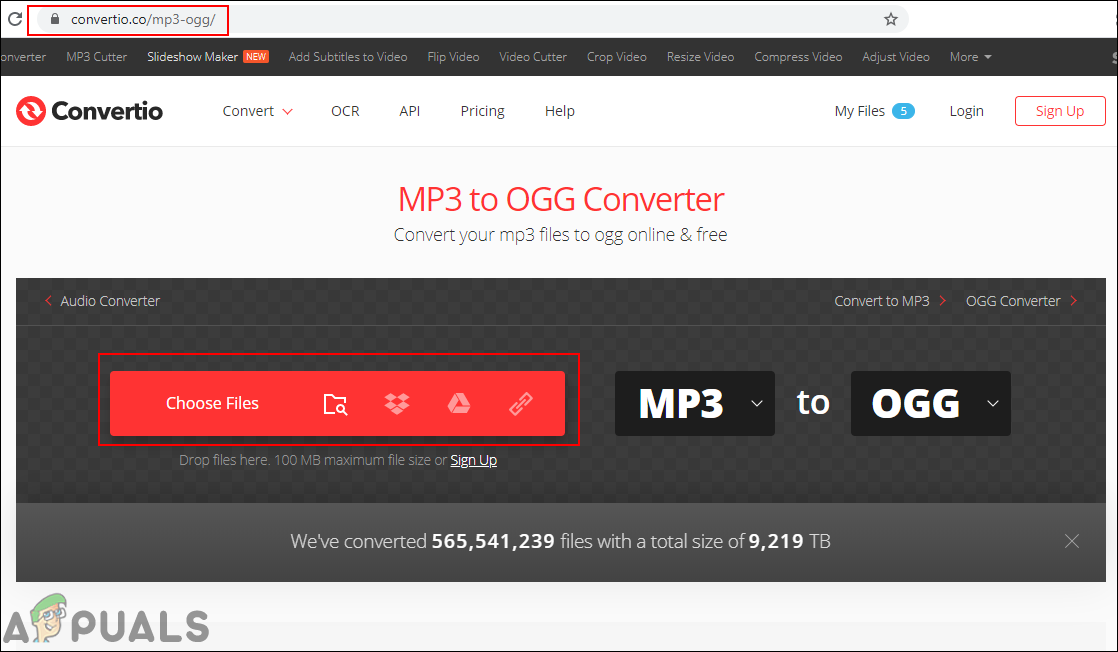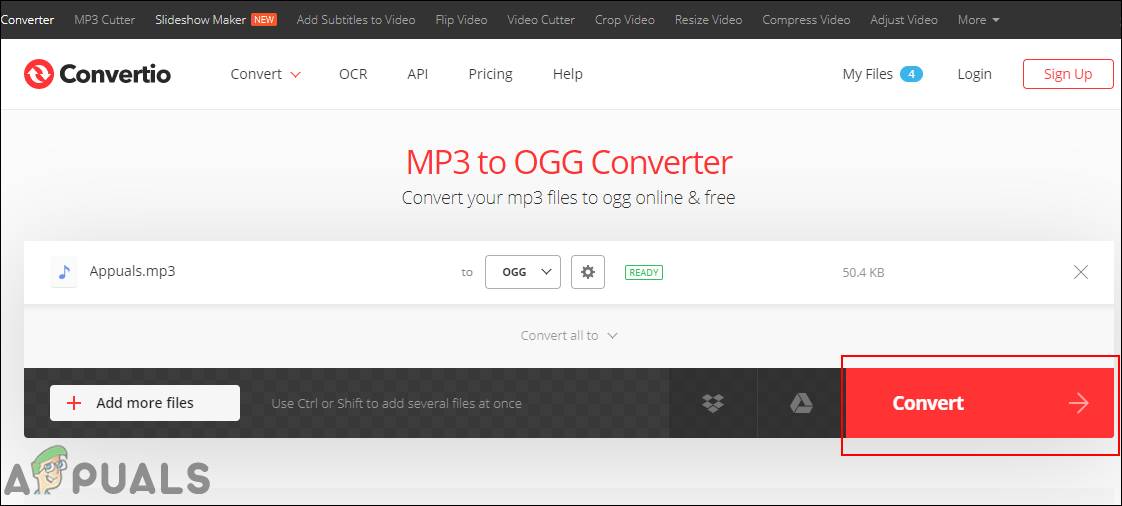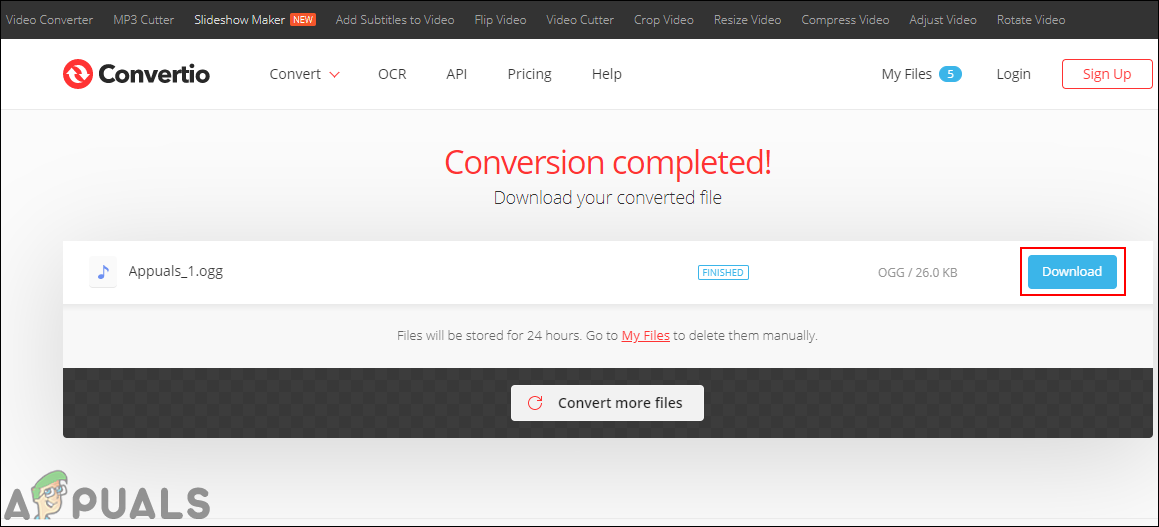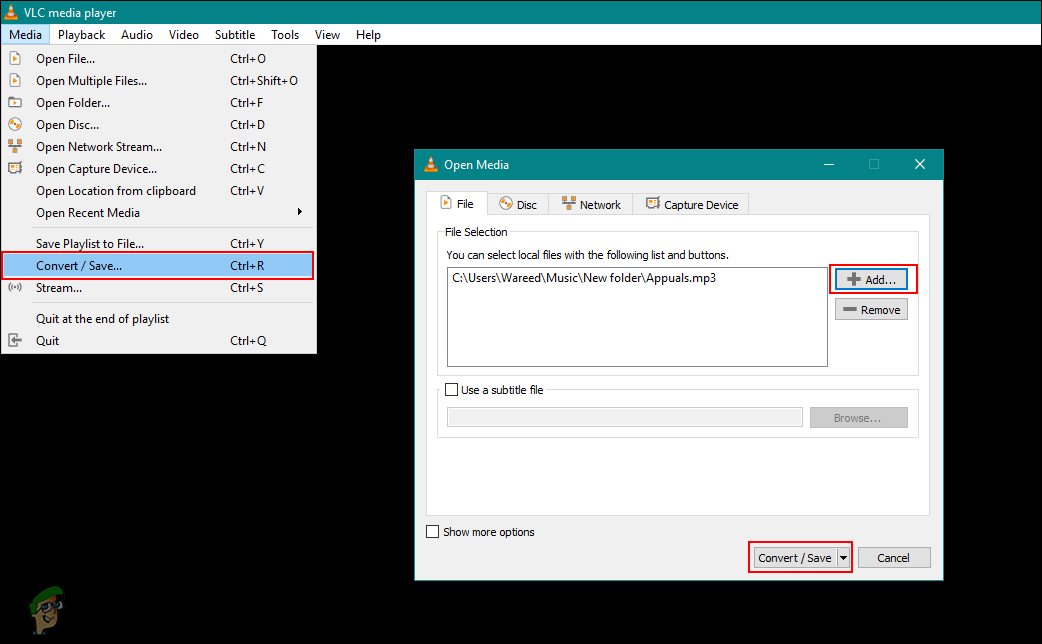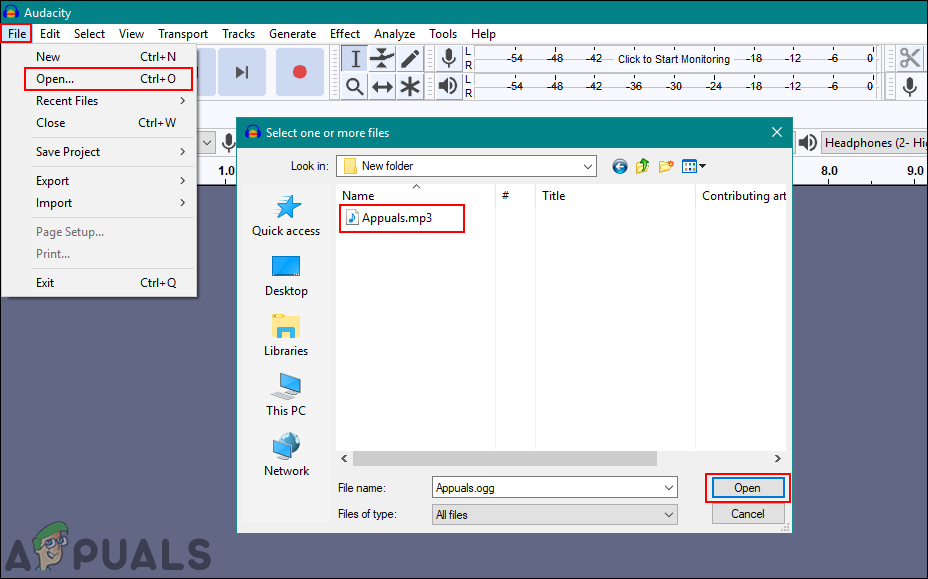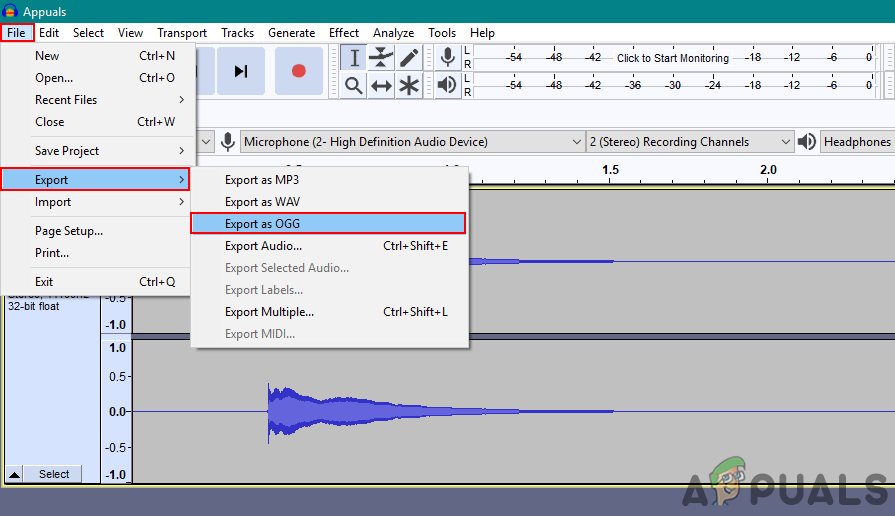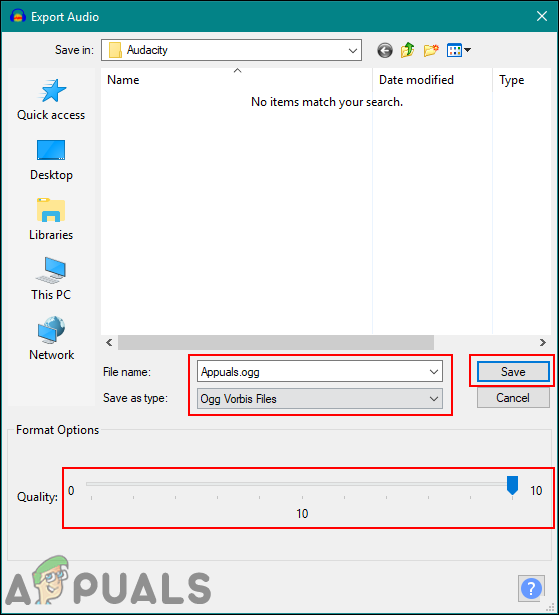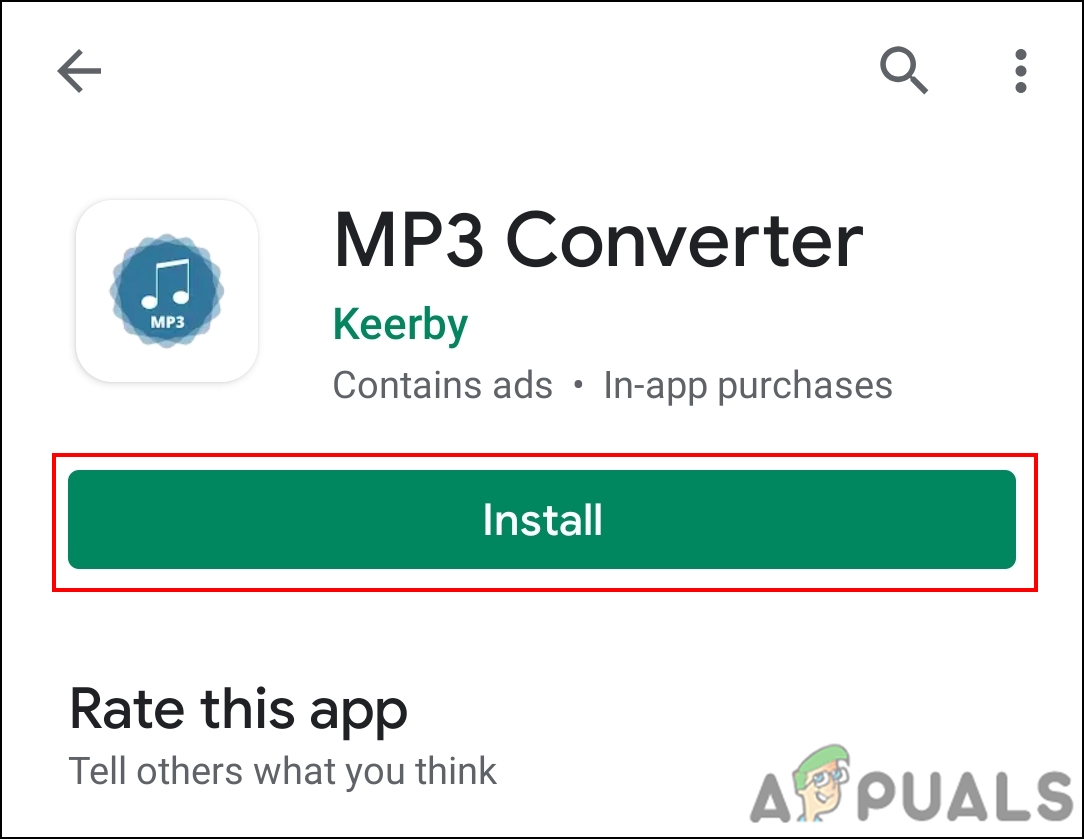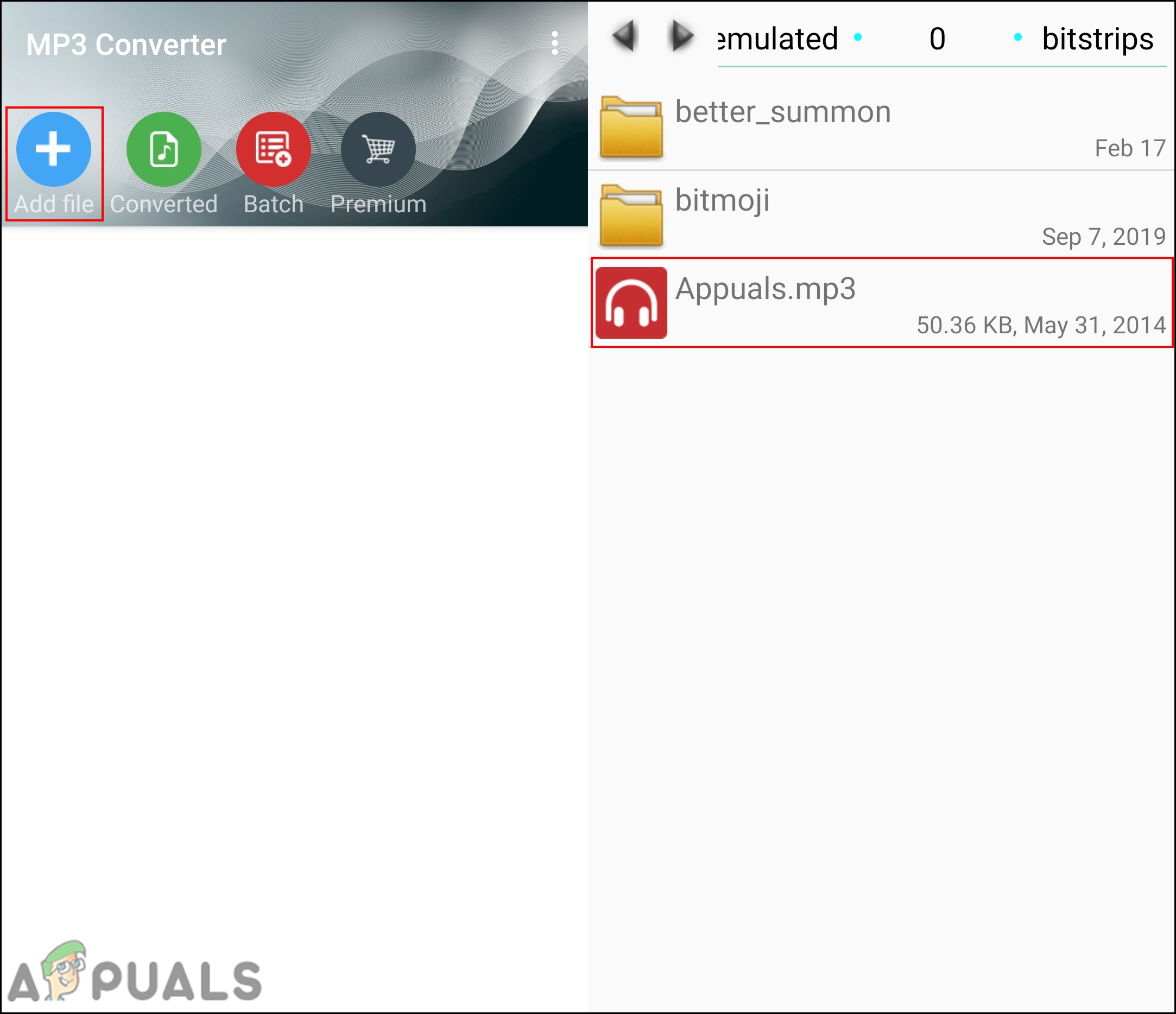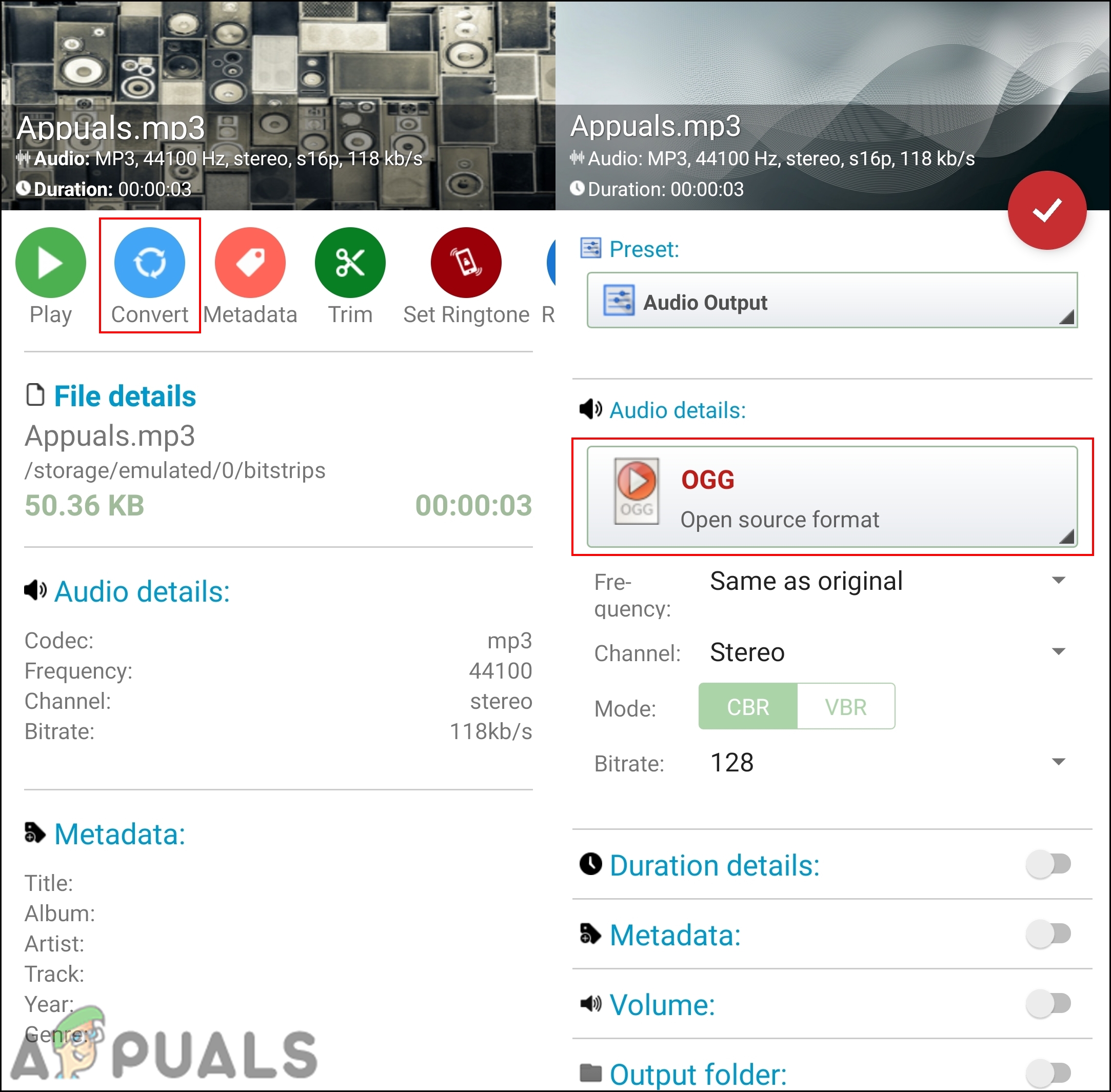MP3, tuntud ka kui MPEG Audio Layer-3, on tihendatud helifailivorming ja OGG on avatud lähtekoodiga failivorming multimeedia jaoks. OGG on autoriõigustega vaba vorm ja see on kõigile tasuta kasutatav oma projektides ja tarkvaras. MP3 ja OGG Vorbis on mõlemad kadunud formaadid. Mõned kasutajad soovivad MP3 teisendada OGG-ks, kuna OGG on tasuta ja avatud standardvorming. Selles artiklis näitame teile meetodeid, mille abil saavad kasutajad hõlpsasti teisendada MP3-vormingu OGG-vormingusse.

Teisendage MP3 OGG-ks
MP3 teisendamine OGG-ks veebimuunduri kaudu
Enamik veebisaite pakub muundureid erinevat tüüpi vormingute teisendamiseks. See pakub ka MP3-st OGG-i teisendamist veebis. Veebimeetod on kasutajatele nii aja- kui ka ruumisäästlik. See meetod nõuab lihtsalt stabiilset Interneti-ühendust teisendatud faili üleslaadimiseks, teisendamiseks ja seejärel kasutaja süsteemi tagasi laadimiseks. Seal on palju erinevaid saite, kuid me kasutame selles meetodis Convertiot, nagu allpool näidatud:
- Avage oma brauser ja minge saidile Teisendatud sait. Klõpsake nuppu Valige Failid MP3-faili üleslaadimiseks.
Märge : Võite ka lihtsalt lohistage MP3-faili üleslaadimiseks.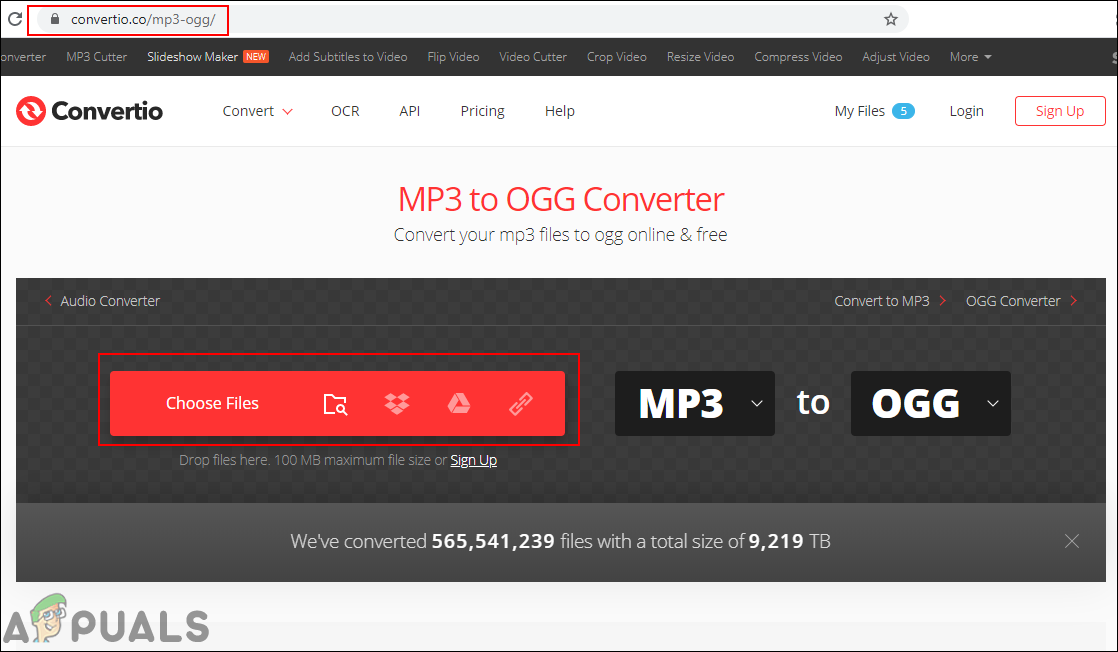
Faili üleslaadimine Convertiosse
- Pärast faili üleslaadimist klõpsake nuppu Teisenda nupp MP3-faili teisendamiseks OGG-ks.
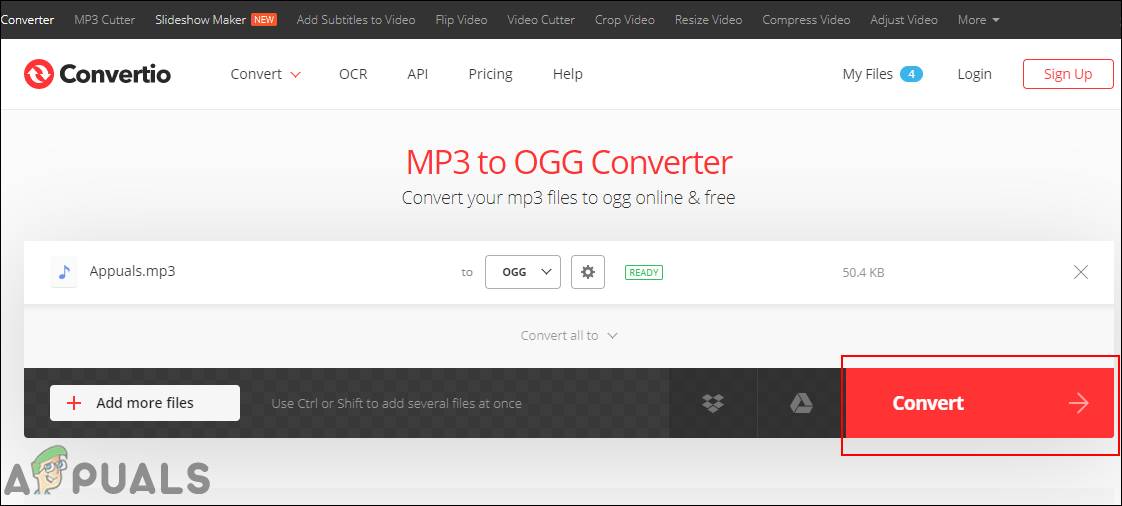
MP3 teisendamine OGG-ks
- Nüüd saate klõpsata nupul Lae alla nupp teisendatud OGG-faili allalaadimiseks süsteemi.
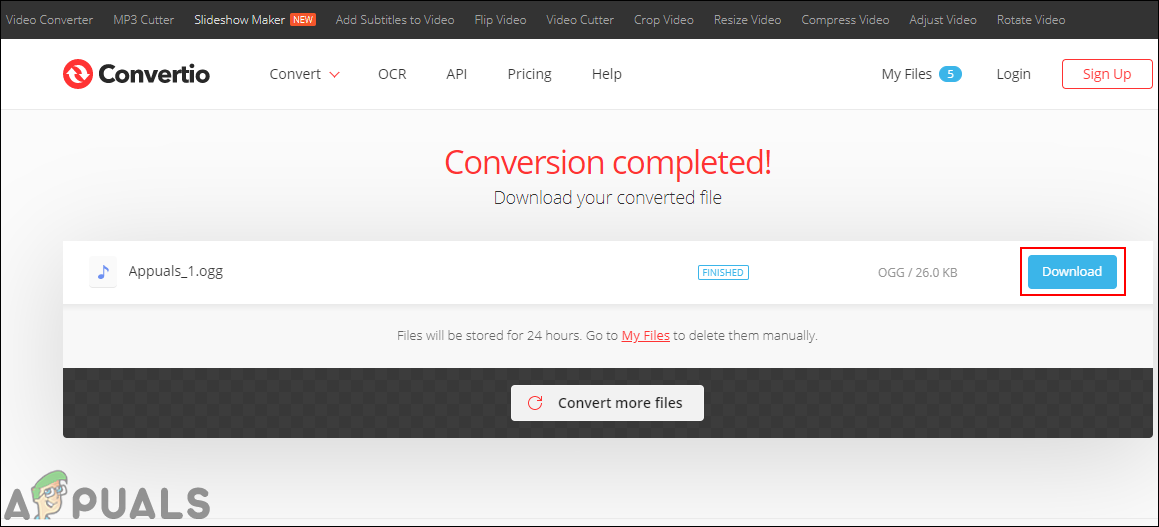
OGG-faili allalaadimine
MP3 teisendamine OGG-ks VLC Media Playeri kaudu
VLC on üks kuulsamaid tasuta ja avatud lähtekoodiga meediumipleieritarkvara. Enamik kasutajaid võib selle programmi oma süsteemidesse juba installida. Seda kasutatakse tavaliselt videote vaatamiseks, kuna see toetab paljusid erinevaid videovorminguid. Kuid see meediumipleier pakub ka teisendamise funktsioon erinevat tüüpi vormingute jaoks. Kasutajad saavad VLC-s MP3-d hõlpsasti teisendada OGG-ks. Proovimiseks toimige järgmiselt.
- Ava VLC klõpsake nuppu Fail menüüribal ja valige Teisenda / salvesta loendis.
- Klõpsake nuppu Lisama nupp ja valige MP3 fail, mille soovite teisendada. Klõpsake nuppu Teisenda / salvesta pärast faili valimist.
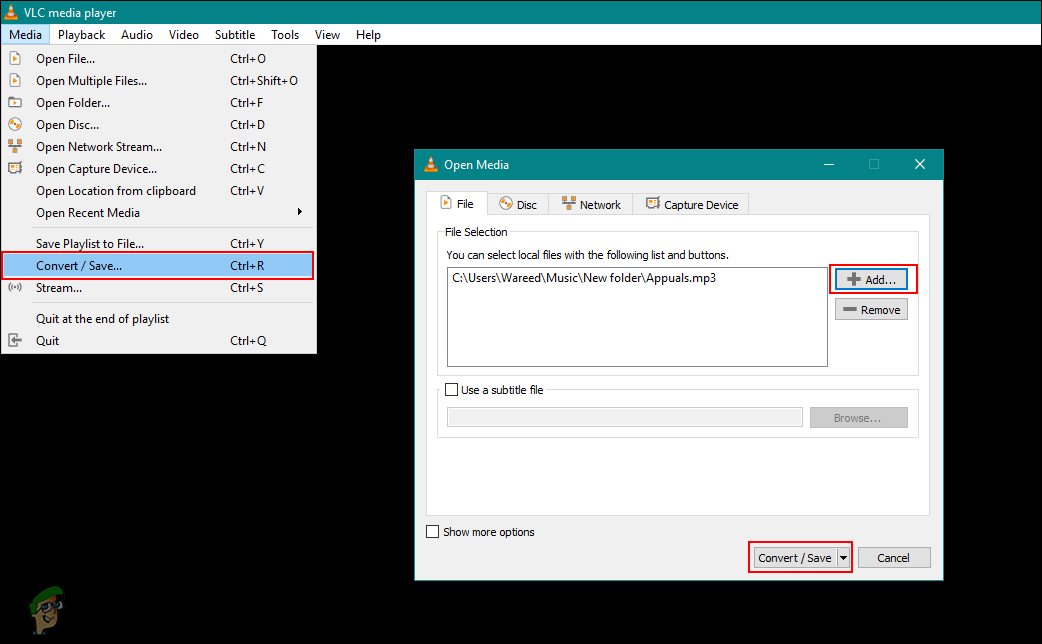
VLC teisendusfunktsiooni kasutamine
- Nüüd Profiil , valige Heli - Vorbis (OGG) ja sisestage allpool sihtkoha asukoht. Kui olete seda teinud, klõpsake nuppu Alusta nupp MP3 teisendamise alustamiseks OGG-ks.

Väljundiks OGG valimine
- Teie MP3-fail teisendatakse edukalt OGG-ks ja leiate faili teie antud asukohast.
MP3 teisendamine OGG-ks Audacity kaudu
Audacity on tasuta ja avatud lähtekoodiga helisalvesti ja redaktor, millel on mitme raja funktsioon. Kuna see rakendus on üks parimatest helitöötlustarkvaradest, saab see hõlpsasti teisendada ka helivorminguid. Audacity'l on funktsioon eksportida MP3-fail OGG-failina. See pakub ka teisendatud helifaili kvaliteedi valikut. Järgige allolevaid samme teisendada MP3 OGG-le Audacity'is:
- Topeltklõpsake nuppu Audacity otsetee selle avamiseks või Windowsi otsingufunktsiooni kaudu otsimiseks.
- Klõpsake nuppu Fail menüüribal ja valige Avatud valik. Valige MP3 fail, mille soovite teisendada, ja klõpsake nuppu Avatud nuppu.
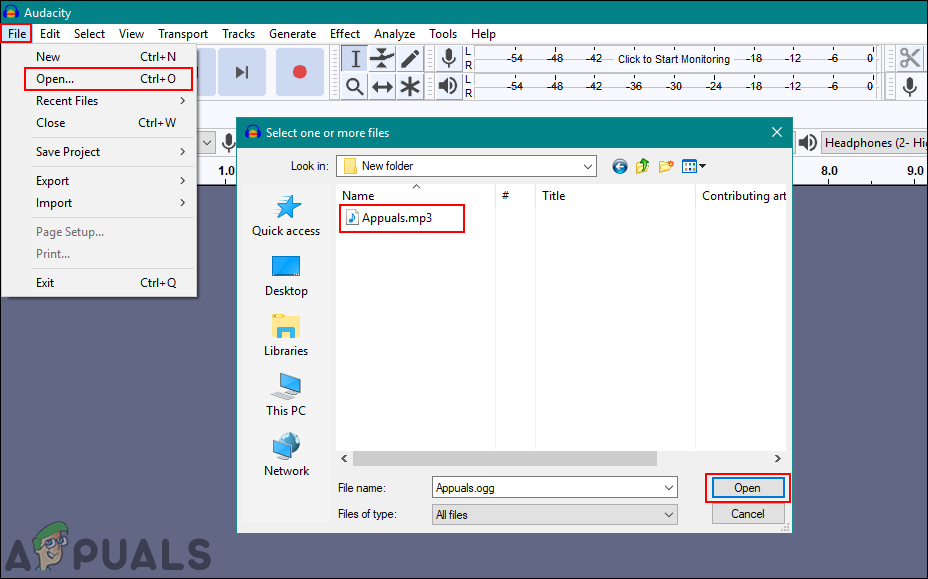
MP3-faili avamine rakenduses Audacity
- Nüüd klõpsake nuppu Fail Menüü uuesti valige Eksport valik ja valige Ekspordi OGG-na loendis.
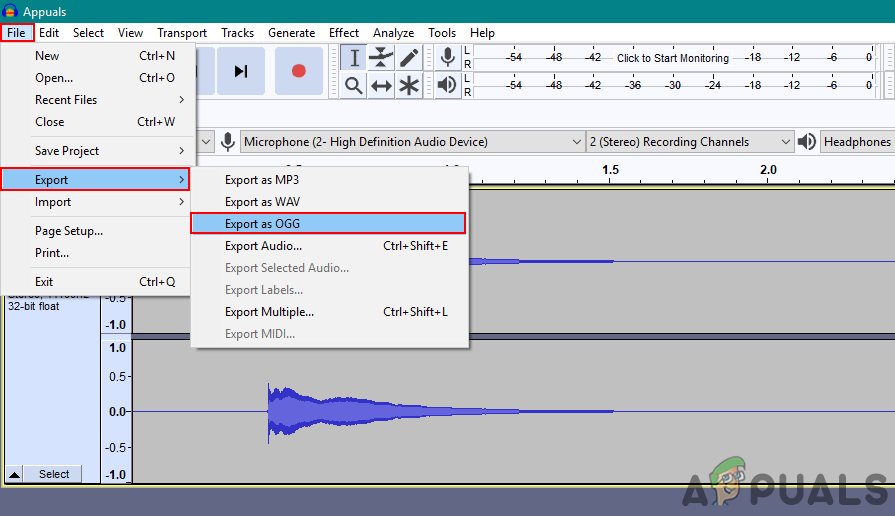
Helifaili eksportimine OGG-na
- Esitage nimi faili ja valige kvaliteeti põhjas. Klõpsake nuppu Salvesta nupp MP3-faili salvestamiseks OGG-na.
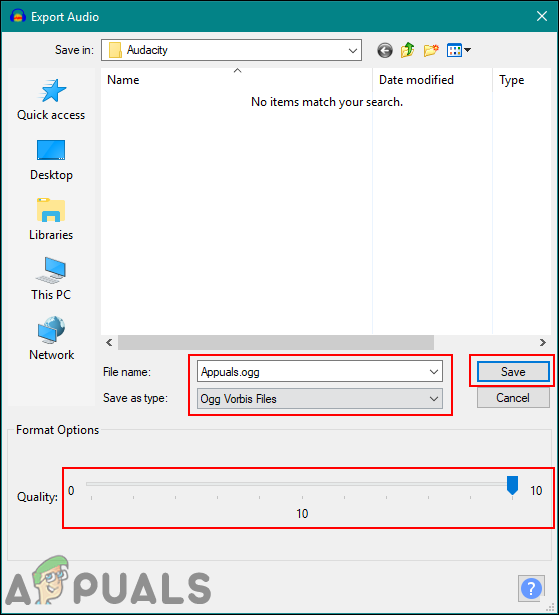
Ekspordifaili nime ja kvaliteedi seadmine
MP3 teisendamine OGG-ks Androidis
Mõnel kasutajal pole kogu aeg juurdepääsu arvutitele, mistõttu saavad nad MP3-failide OGG-vormingusse teisendamiseks kasutada oma telefoniseadmeid. Nutitelefonid saavad tänapäeval teha palju rohkem, kasutades erinevat tüüpi rakendusi. Google Play poes on palju Androidi rakendusi, mis aitavad helivorminguid hõlpsasti teisendada. Selles meetodis kasutame MP3-muundurit, et näidata MP3 teisendamist OGG-ks, nagu allpool näidatud:
- Minema Google Play pood ja otsida MP3-muundur . Lae alla taotlus ja avatud see üles.
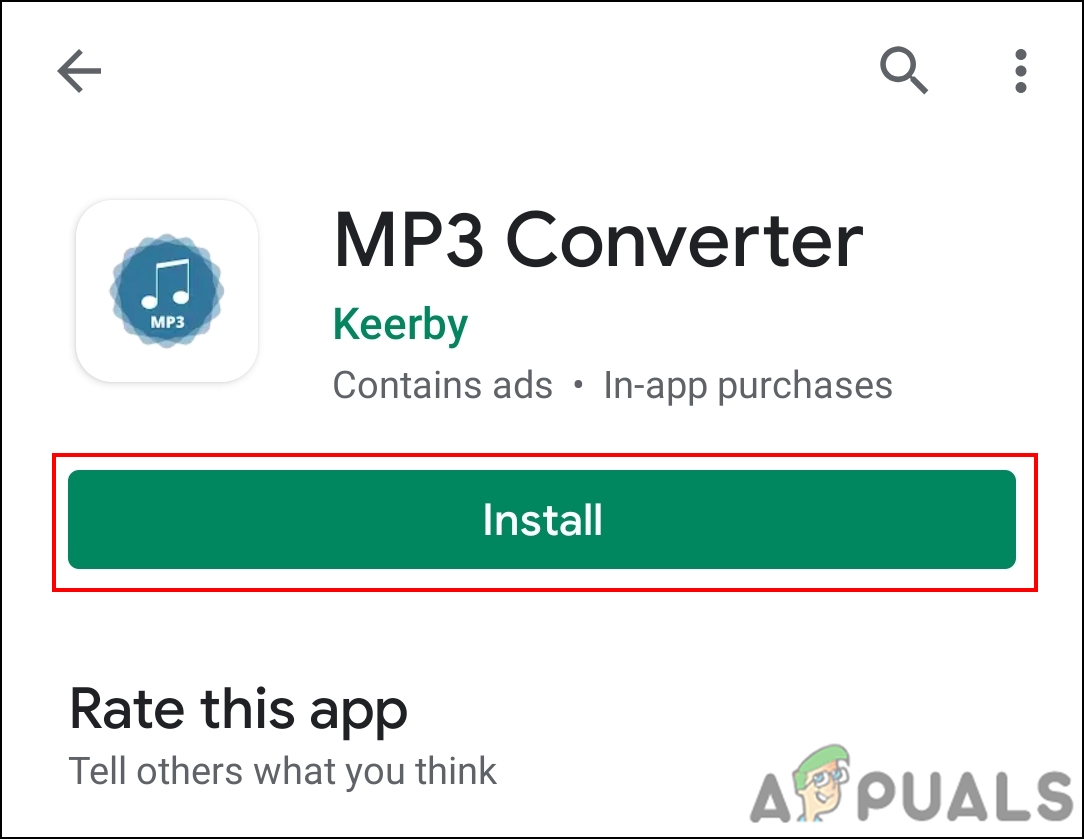
Rakenduse MP3 Converter allalaadimine
- Luba failidele juurdepääs rakenduse jaoks, kui selle esimest korda avate. Klõpsake nuppu Lisage failid nupp ülaosas plussikooniga. Otsige oma MP3-fail kaustas ja valige see.
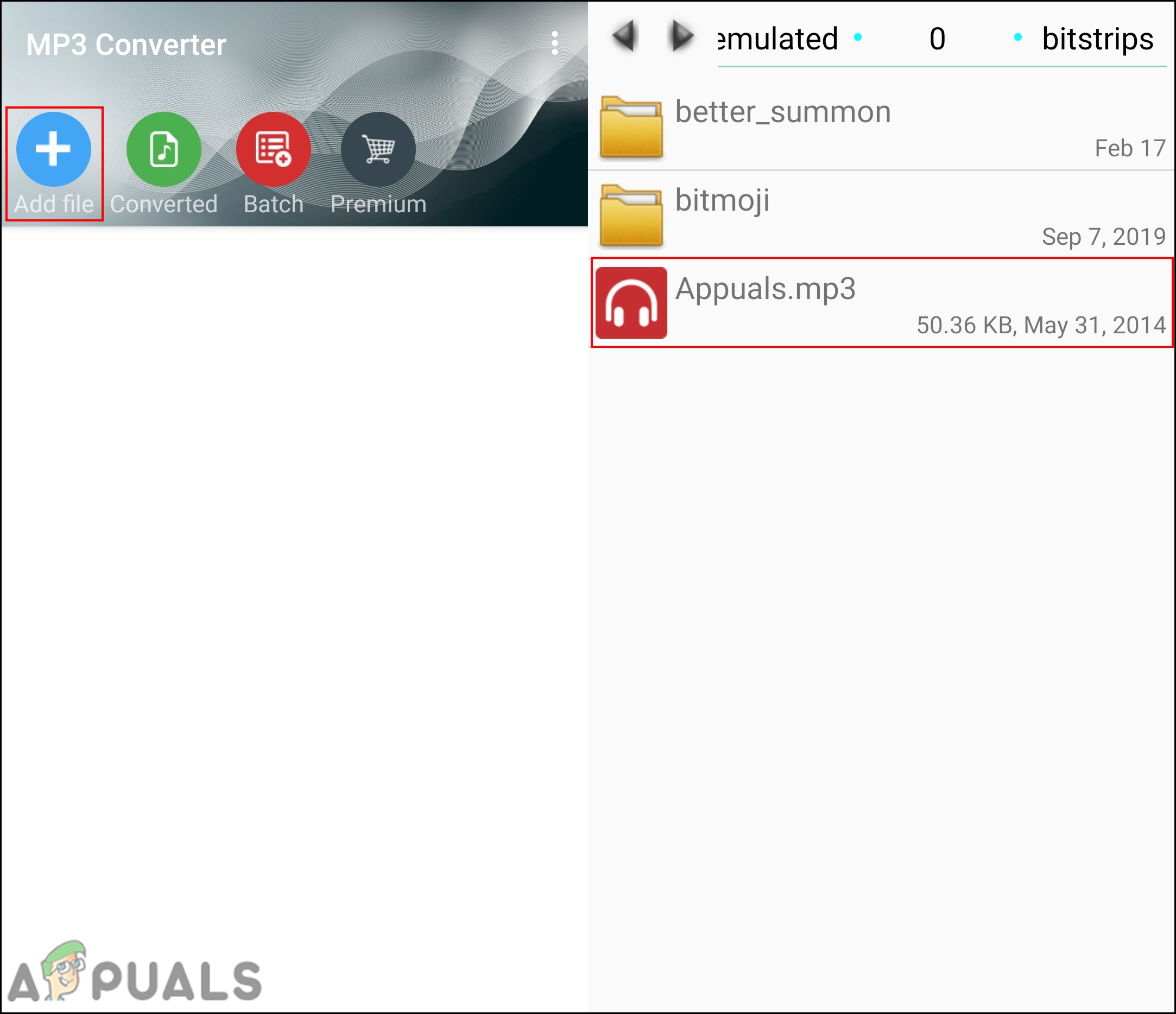
MP3-faili lisamine rakendusse
- Klõpsake nuppu Teisenda nuppu ja muutke heli üksikasjade väljundiks OGG nagu allpool näidatud:
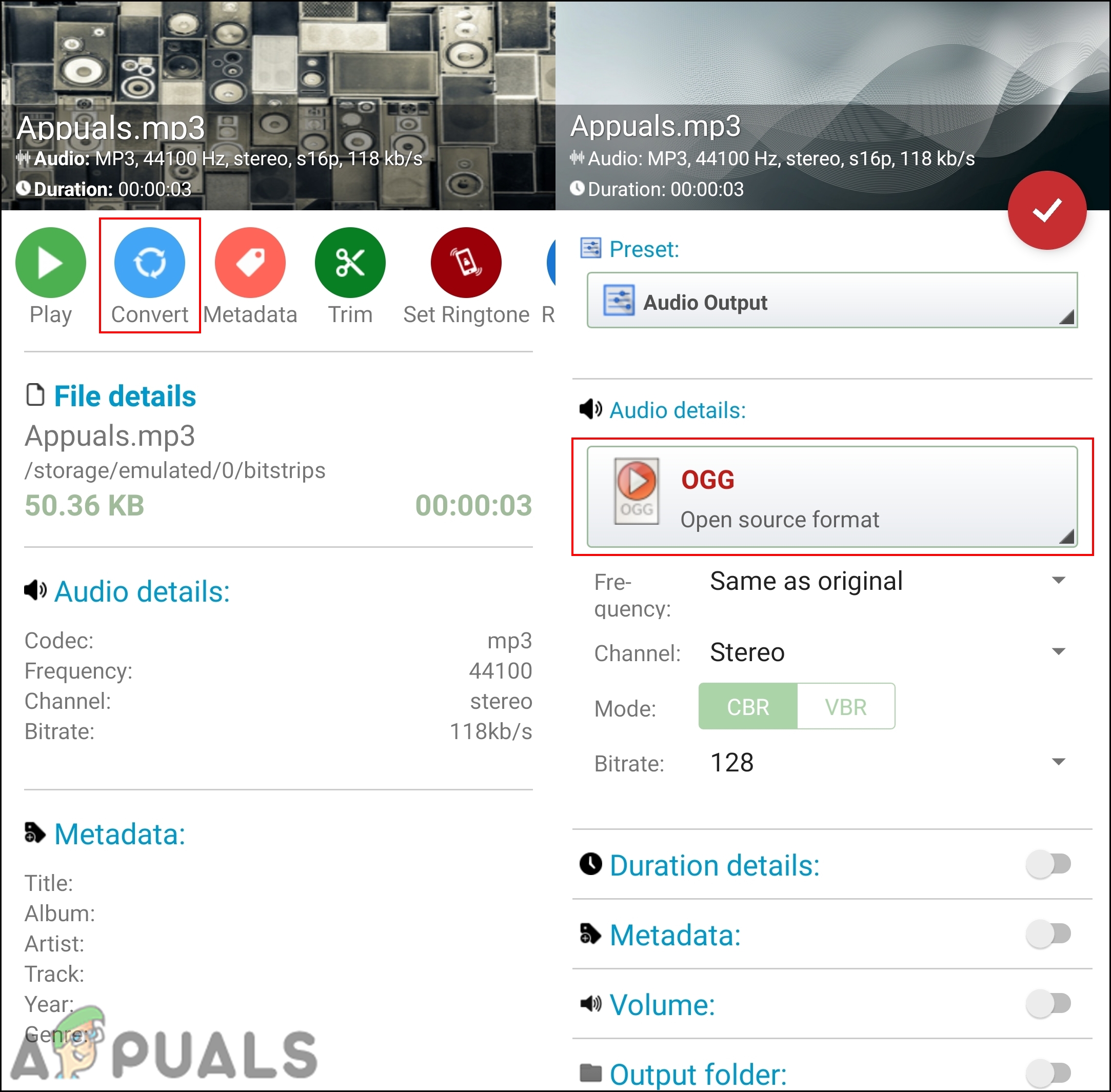
MP3 teisendamine OGG-ks
- Klõpsake nuppu Puuk teisendamise alustamiseks. Pärast valmimist leiate faili Kirby kaust teie sisemälust.